我们在Windows系统中清理垃圾通常会选择使用第三方清洁工具清洁,但是你知道吗? Win10系统有自己的系统清理工具,不需要使用第三方工具来帮助用户清理软件。让小编教你如何使用系统自己的清洁工具来清洁您的计算机。
具体步骤:
1.按关键组合“Win I”以打开系统设置,然后选择“系统”。
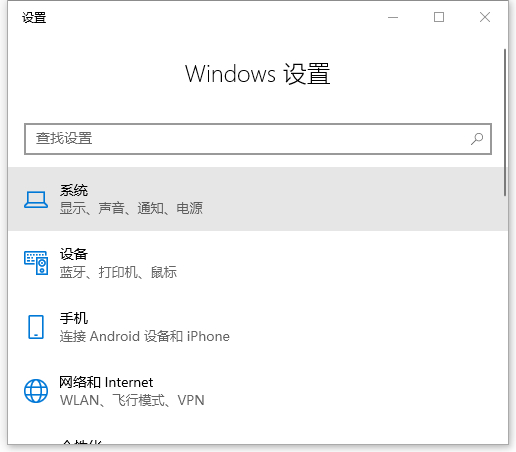
2,选择“存储”。
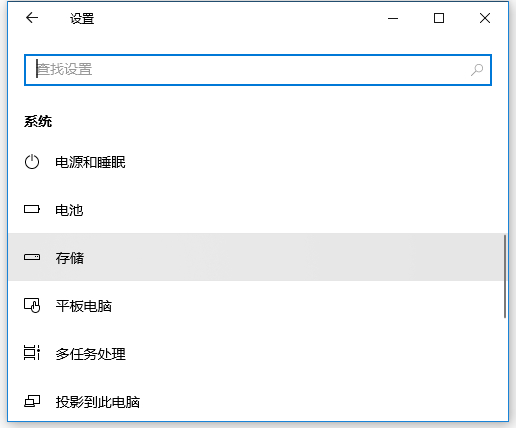
3,这里系统可以自动扫描每个功能占用的空间。
相关影片资源迅雷下载推荐
win7怎么卸载补丁(Win7删除更新过的漏洞补丁)
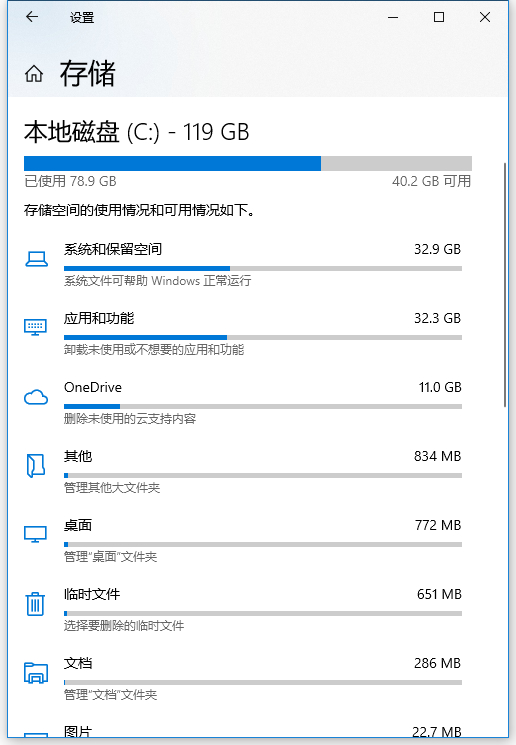
4,您可以单击以下任间物品以查看此占用空间详细信息,检查是否需要清除此项目中的内容,包括排名为显示大空间的文件夹,都是非常实用的功能。
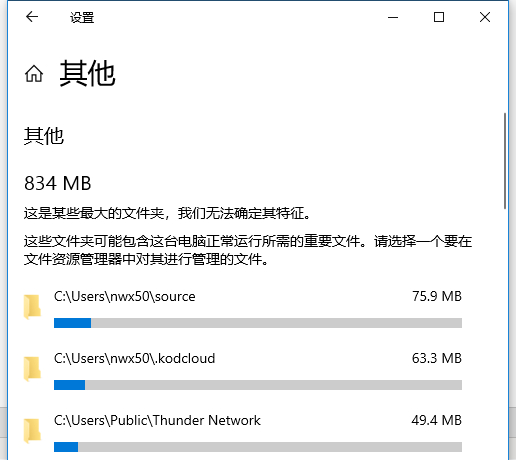
5.您还可以在“存储”界面上单击“配置存储感知或立即实现”。
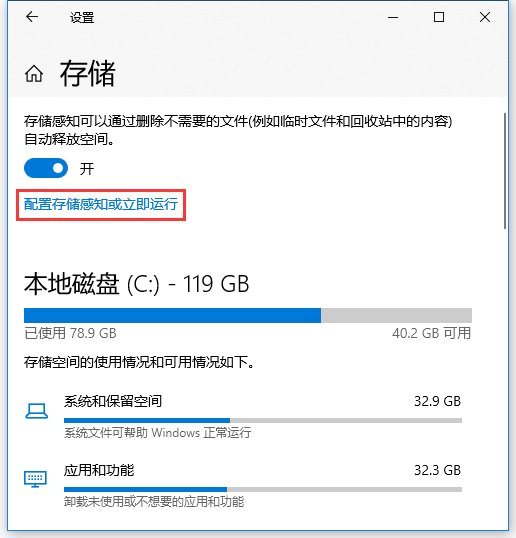
6,让系统自动释放不需要的文件。
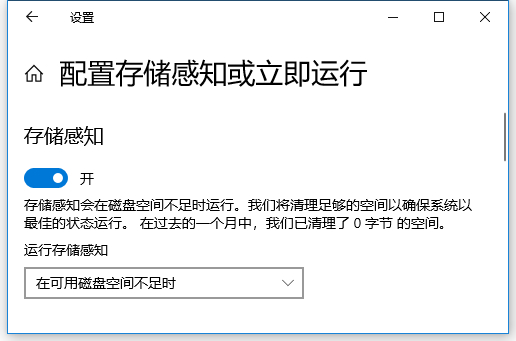
相关影片资源迅雷下载推荐
windows系统无法启动怎么办(windows无法正常启动解决攻略)
版权声明:除非特别标注,否则均为本站原创文章,转载时请以链接形式注明文章出处。

